집에 와이파이 신호가 잘 닿지 않는 음영 지역 때문에 스트레스받는 분들 많으실 거예요. 그럴 때에는 속도가 느려도 2.4GHz 주파수를 사용하거나 무선 신호 확장기를 사용하는 방법이 있겠지만, 가장 근본적인 해결책은 신호 음영 지역에 추가 공유기를 설치하는 것입니다.
그런데 보통 공유기를 여러 대 사용하면 무선 네트워크(SSID)가 여러 개로 분리되기 때문에 관리가 힘들어진다는 단점이 있죠. 이런 문제를 해결하기 위해서 여러 공유기의 신호를 하나의 SSID로 묶어주는 기능이 있는데, 이걸 바로 "공유기 메시" 기능이라고 합니다.
그중에서 오늘은 국내에서 가장 많이 사용하는 공유기인 ipTIME의 메시 기능인 "이지메시" 설정 방법에 대해서 안내드려보도록 할게요. 기본적인 과정은 영상을 참고해주시고, 세부적인 설정이나 추가 정보는 글을 봐주시면 되겠습니다 :)
1) 공유기 위치 선정


메시 네트워크의 중심부가 되는 컨트롤러 공유기는 제일 성능이 좋은 녀석을 사용하시는 것이 좋습니다. (인터넷 회선과 직접 연결된 공유기) 결국 모든 신호는 컨트롤러 공유기에 통합된 후 처리가 되는 것이니까요.
이론상 컨트롤러 공유기를 집의 정중앙에 배치하는 것이 가장 이상적이긴 하지만, 저는 개인적인 사용 환경 때문에 약간 외진 곳에 배치를 했으니, 각자 사정에 맞춰서 결정을 해주셔야 합니다. 대표적인 예로, 인터넷이 들어오는 회선의 케이블 길이가 짧을 경우 어쩔 수 없이 컨트롤러 공유기의 위치가 구석진 곳으로 강제될 수도 있겠죠.
그 후 추가 확장용 메시 공유기들은 컨트롤러 공유기의 신호가 잘 닿지 않는 음영지역을 최대한 커버할 수 있는 곳에 배치하는 것이 좋습니다. 제 경우를 예로 들자면, 저는 메인 공유기의 신호가 벽 때문에 침실에서는 약하게 잡히고, 개인 방(게사장방)에 구석진 곳에서는 인터넷 속도가 느리다는 것이 불만이었어요. 일단 주된 놀이 공간과 작업 공간에서 신호 개선을 위해서 추가 메시 공유기를 개인 방에 배치하긴 했지만, 나중에 여건이 된다면 침실에도 추가 공유기를 배치하고 싶긴 하네요.
2) 이지메시 세부 설정







대부분의 메뉴는 공유기 SSID 설정을 해보셨다면 크게 낯설지는 않으실 거예요. 그런데 많은 분들이 "메시 밀접 구성"과 "스티어링 레벨" 항목에서 문의를 많이 해주시더라고요.
"메시 밀집 구성"은 말 그대로 메시 공유기를 촘촘하게 방마다 배치하고자 할 경우에만 활성화시켜주는 것이 좋습니다. 메시 공유기가 많을수록 가끔 신호 충돌이 일어나는 경우가 생길 수 있는데, 그럴 경우 상대적으로 약한 신호를 필요에 따라 일시적으로 차단하는 방식으로 네트워크 안정성을 유지하는 기능이라고 보시면 편할 것 같아요. 메시 공유기가 촘촘하게 배치되어 있지 않은 상태에서 이 기능을 활성화하면 오히려 의도하지 않은 장소에서도 신호가 차단되어버리는 일이 발생할 수 있습니다.
"스티어링 레벨"은 와이파이에 연결된 기기가 얼마나 자주, 그리고 예민하게 신호를 재탐색할 것인지를 설정하는 것이라고 보면 됩니다. 스티어링 레벨이 높을수록 기기가 항상 최상의 신호에 붙어있을 확률이 높지만, 그만큼 신호 재탐색에 사용되는 전력 소모가 커질 것이고, 신호를 변경할 때마다 1~2초 정도의 일시적인 와이파이 재접속 딜레이가 발생할 수 있습니다.
저는 메시 밀집 구성은 끄고 스티어링 레벨 7로 사용 중이지만 이건 개인 사용환경에 따라 조금 실험이 필요할 수 있어요.
3) 유선 메시 환경 구성

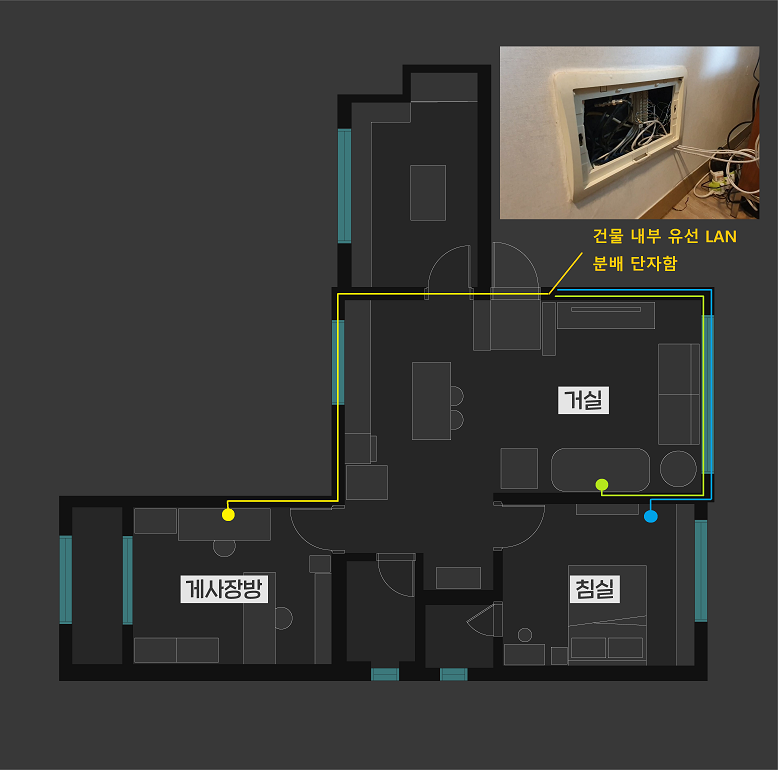
제가 영상에서 안내드린 이지메시 설정은 무선 연결 방식입니다. 결국 제가 메시 공유기를 통해서 와이파이를 사용하더라도 모든 신호는 최종적으로 컨트롤러 공유기를 거쳐야 하기 때문에 이 과정에서 발생하는 신호 손실은 막을 수가 없습니다.
그러면 컨트롤러 공유기와 추가 메시 공유기를 유선 LAN으로 연결하는 것이 좋은데, 그렇다고 해서 거실과 방을 가로지르는 10m짜리 긴 랜선을 사용할 수도 없는 노릇이죠. 그래서 이럴 때 사용하는 게 건물의 벽 내에 미리 설치되어 있는 랜선 분배함입니다.
대부분 랜선 분배함에는 랜 케이블을 가닥마다 잘라서 일일히 연결해줘야 하기 때문에 개인이 직접 하기는 힘들고, 본인이 가입된 인터넷 통신사에 문의하면 약간의 공임비로 시공을 해줄 거예요. 저희 집은 위의 도면과 같이 내부 랜선 분배함을 통해서 거실, 침실, 개인 방까지 유선으로 연결이 되어 있습니다. 이 선은 벽 내에 숨어있기 때문에 아무리 길어도 사람의 눈에 띌 일이 없다는 장점이 있죠.
그래서 저는 개인 방에 있는 추가 메시 공유기를 이렇게 확장된 유선 랜선으로 연결을 해서 메인 컨트롤러 공유기와 직접적으로 소통할 수 있게 세팅했습니다. 이런 벽 내의 랜선과 배전함에 연결 가능한 선의 개수는 각 건물마다 다르니 본인의 거주지 도면을 참고하거나 통신사 기사님 출장 요청을 하시면 됩니다. (출장비, 공임비 발생 가능!)

JN테크리뷰는 구독자분들의 관심을 통해 성장하는 채널입니다. 본 포스팅에 대한 의견이나 채널 관련 건의 및 요청 사항은 부담 없이 댓글로 남겨주시기 바랍니다. 저희 컨텐츠가 마음에 드신다면 유튜브, 혹은 디스코드를 채널도 방문해주세요.
본문을 통째로 퍼가는 것은 금지하되, 필요하신 내용을 부분적으로 인용하시는 것은 따로 동의를 구하지 않으셔도 됩니다. 원문 출처 링크만 확실하게 남겨주세요!
'정보 > 팁과 노하우' 카테고리의 다른 글
| 노트북의 발열에 대한 오해들 - 전력 값만 이해하면 됩니다 (4) | 2021.07.09 |
|---|---|
| 노트북 브랜드 모델명 정리 & 티어 구분 - 2021년 개정판 (57) | 2021.05.17 |
| 게이밍 노트북은 추가 충전기 구매 고려해보세요 - 리전5 프로에 230W 충전기 사용해본 후기 (19) | 2021.04.16 |
| 윈도우 업데이트 후 ALT+TAB 기능이 이상해지셨나요? – 엣지 브라우저 설정 변경 (0) | 2021.02.12 |
| 윈도우10 설치할 때 SSD 인식이 안된다? – 최근에 인텔 타이거레이크 노트북 구매하셨나요 (1) | 2021.02.12 |